Magento - Configurazione delle opzioni di check-out
Le opzioni di pagamento vengono utilizzate per abilitare e disabilitare il pagamento di una pagina. Questo capitolo ti guida come configurare le opzioni di checkout dal pannello di amministrazione di Magento.
Step 1 - Accedi al tuo pannello di amministrazione Magento.
Step 2 - Vai a System menu e fare clic sul Configuration opzione.
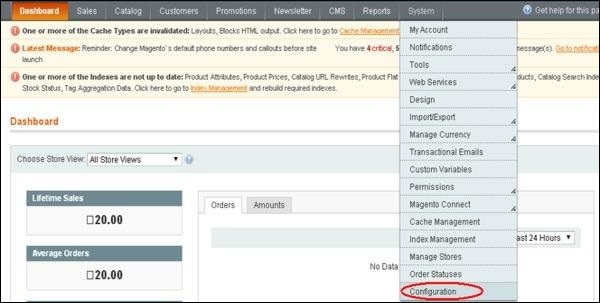
Step 3 - Sotto Sales sezione sul lato sinistro della barra di navigazione, fare clic su Checkout opzione.
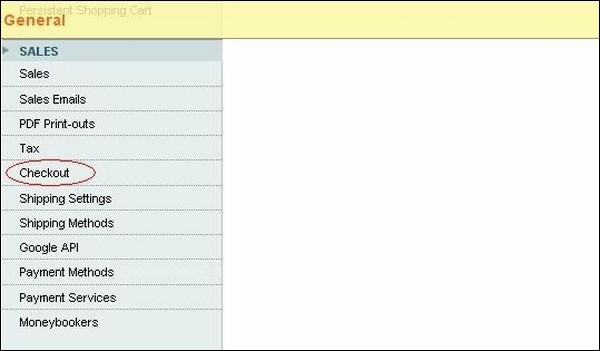
Step 4 - Espandi il file Checkout Options pannello che include l'impostazione per il checkout di una pagina con l'opzione di abilitazione / disabilitazione, è anche possibile abilitare / disabilitare il checkout degli ospiti e l'ultima opzione da cui è possibile abilitare o disabilitare i termini e le condizioni.
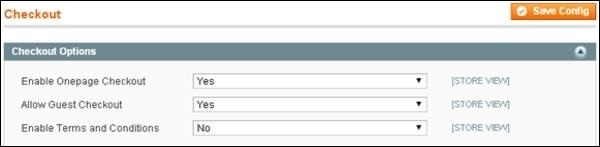
Step 5 - Il Shopping Cart il pannello ha opzioni come -
Quote Lifetime(giorni) che determina la durata dei prodotti nel carrello, dopo che un cliente ha inserito gli articoli nel carrello
Dopo Adding a Product Redirect to Shopping Cart determina se i clienti devono essere reindirizzati alla pagina del carrello dopo che il prodotto è stato inserito nel carrello.
Grouped Product Image and Configurable ProductLe opzioni immagine determinano se l'immagine principale del prodotto deve essere visualizzata sul carrello e se il prodotto configurabile aggiunto al carrello deve essere visualizzato o meno nel carrello.
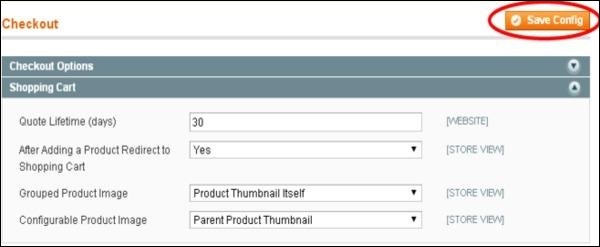
Step 6 - Il My Cart LinkIl pannello specifica se il numero di quantità nel carrello deve essere mostrato o se il numero di prodotti differenti deve essere mostrato utilizzando il campo Visualizza riepilogo carrello .
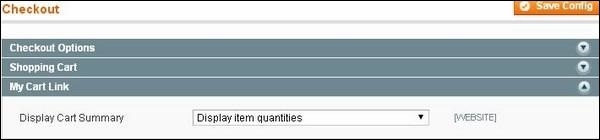
Step 7 - Il Shopping Cart Sidebar il pannello contiene due opzioni:
Il Display Shopping Cart Sidebar opzione può nascondere o mostrare la barra laterale del carrello sul frontend.
Maximum Display Recently Added Item(s) l'opzione specifica gli articoli aggiunti di recente da elencare nel carrello.
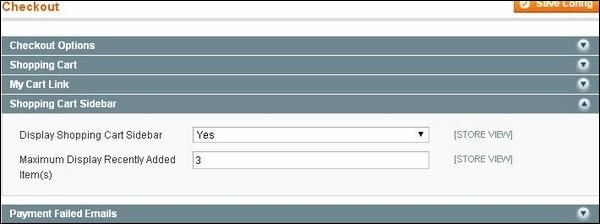
Step 8 - Il Payment Failed Emails pannello ha alcune impostazioni come -
Payment Failed Email Reciever opzione memorizza l'indirizzo e-mail a cui inviare l'e-mail di pagamento non riuscito.
Payment Failed Email Sender opzione specifica da quale indirizzo e-mail deve essere inviata l'e-mail di pagamento non riuscito.
Payment Failed Template opzione specifica quale modello deve essere utilizzato per visualizzare il messaggio.
Send Payment Failed Email Copy To opzione consente di inviare copie di e-mail a indirizzi e-mail aggiuntivi e ultima opzione.
Send Payment Failed Email Copy Method seleziona e-mail separate o metodi di copia per conoscenza nascosta per inviare e-mail con pagamento non riuscito.
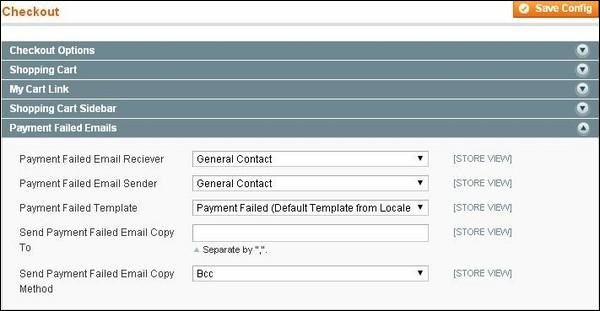
Step 9 - Dopo aver completato tutte le impostazioni, fare clic su Save Config pulsante per salvare le impostazioni.